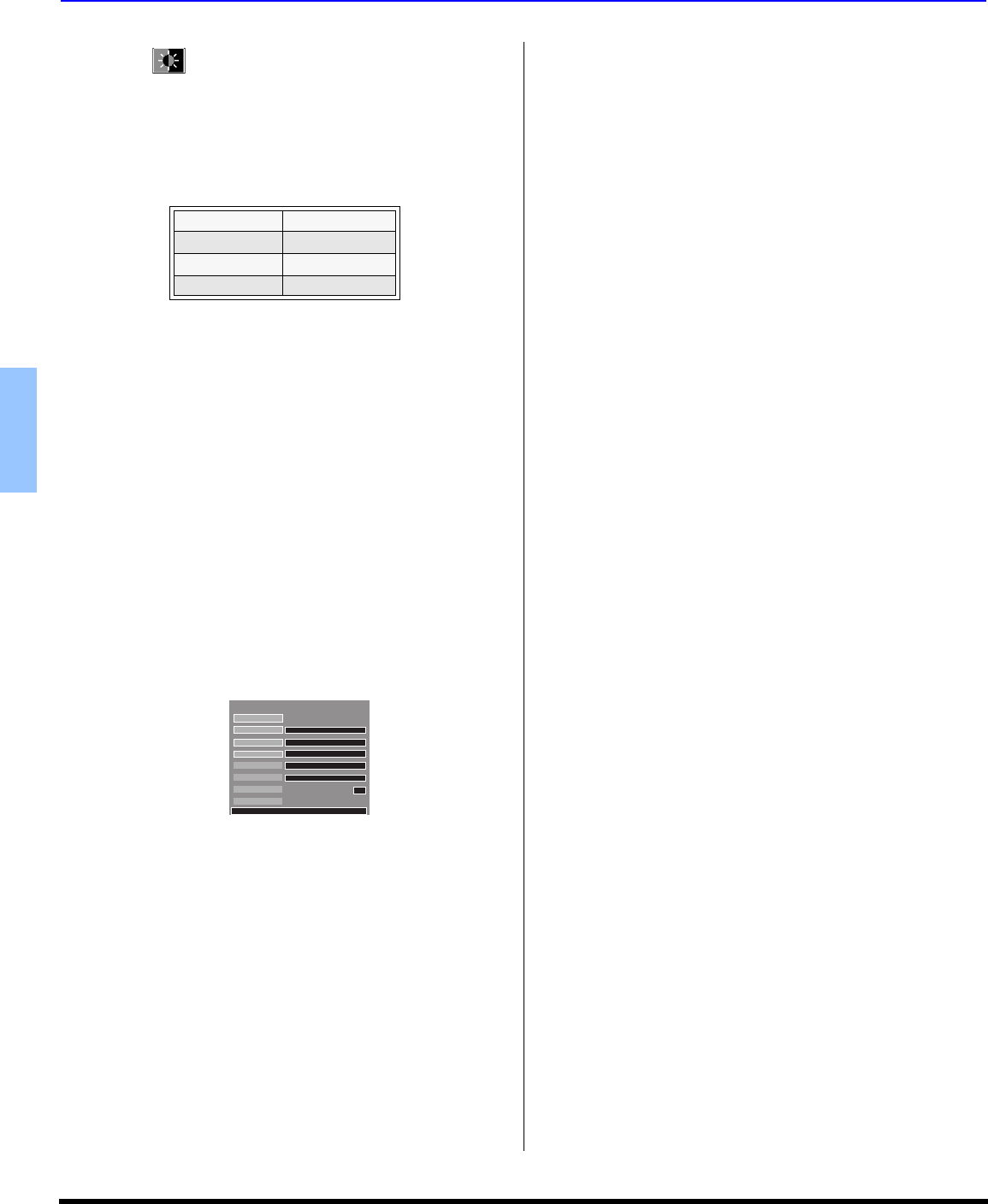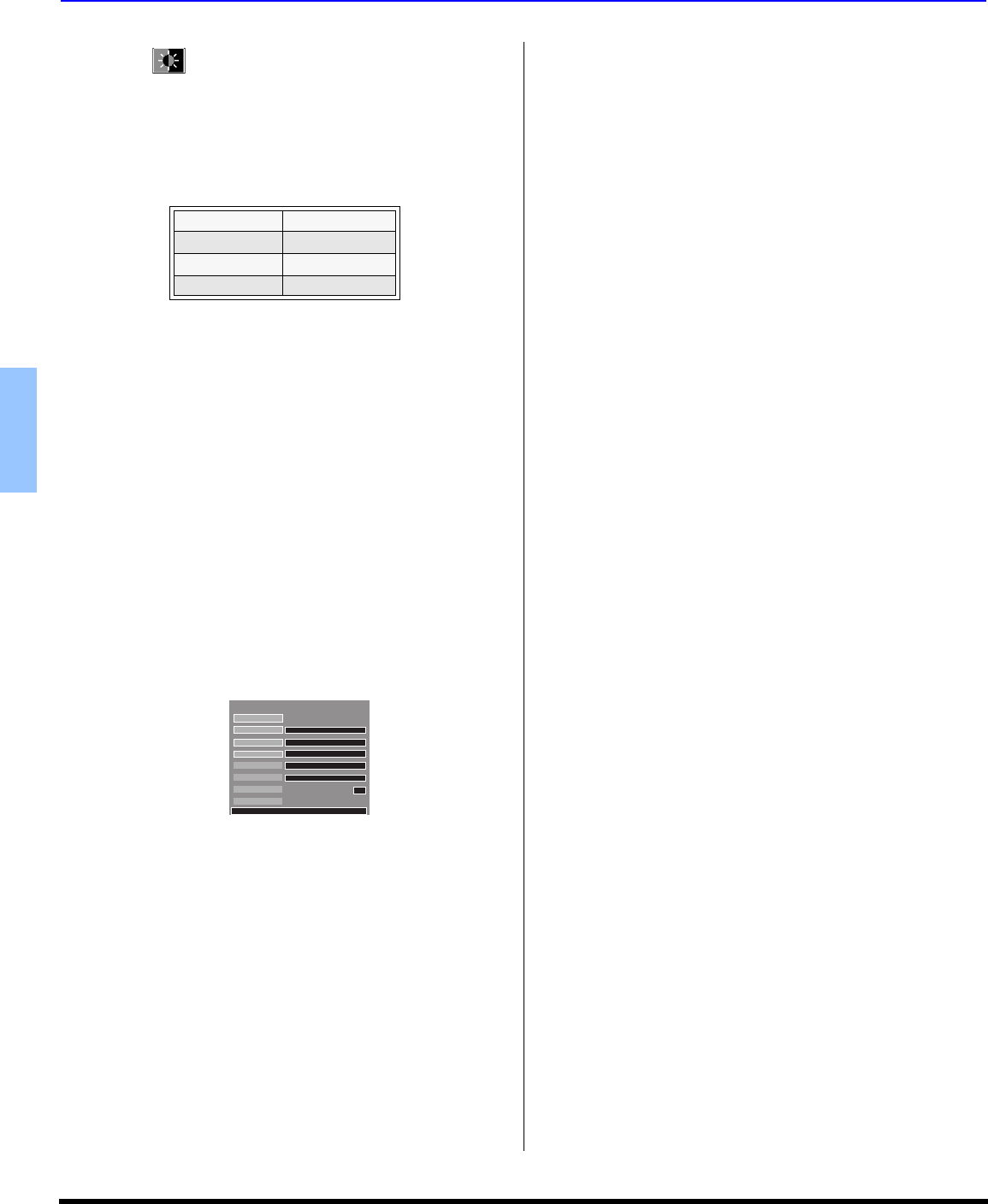
22 z
OPERACIÓN DEL MENU DE ICONOS
ESPAÑOL
Operación del Menu de Iconos
IMAGEN
Nota: Mientras la funciones del sub-menu estan remarcadas,
presione VOL X para ajustar o activar.
MODO - Le permite escoger uno de tres modos de
imágen preseleccionados para ver el programa. El
seleccionar esta función también afectara Temp Color.
AJUSTES PREDISPUESTOS DE FABRICA PARA
MODO Y TEMP COLOR
Nota: Cada modo tiene sus propios ajustes de imágen Color, brillo,
tinto, contraste, nitidez y de Temp. Color.
• VIVIDO - Este el modo de fábrica. Crea una imágen de
contraste y nitidez mejorados para ver se en un cuarto
bien iluminado.
• ESTANDAR - Este el modo de fábrica. Crea una imágen
de contraste y nitidez mejorados para ver se en un cuarto
bien iluminado.
• CINEMA - Seleccione este modo par ver peliculas en un
cuarto oscuro. Provee una imágen más suave, tipo cine.
Notas:
• Cuando la entrada de video sea RGB, el modo cambiara
de Cinema a Photo.
• Cuando este usando el Photo Viewer, el modo cambiara
a Photo y no será podrá ser modificado.
COLOR - Ajusta la intensidad del color deseada.
TINTE - Ajusta los tonos naturales de la piel.
BRILLO - Ajusta las áreas oscuras para detalles más nítidos.
CONTRASTE - Ajusta las área blancas de la imagen.
NITIDEZ - Ajusta para dar mejor claridad a los detalles de la
silueta.
NORMAL - Reajusta todas las modificaciones de la imagen a
los predispuestos de fábrica.
OTROS AJ.
Seleccione OTROS AJ. y presione VOL X par desplegar el
sub sub-menu.
Nota: Mientras las funciones del sub sub-menu estan
remarcadas, presione VOL X para seleccionar o activar.
• TEMP COLOR (temperatura) - Para aumentar o
disminuir el rojo y e azul para acomodarse a las
preferencias personales.
• COLOR NATURAL - Esta función expande el rango de
reproducción del color, lo que resulta en imagenes mas
vivas con una graduación de colores mas nautural y
tonos mas delicados.
• REDUC DE RUIDO - Reduce el ruido de canal
normalmente llamado "nieve”.
• 3D Y/C FILTRO - Minimiza el ruido y cruce de color en la
imágen.
• MATRIZ COLOR - Disponible solo con señal 480p.
Seleccione HD o SD para ajuste automático de los
parámetros de color para transmisiones de HD (alta
definición) y SD (definición estándar). Esta función no se
puede
seleccionar cuando se ve programación regular
de TV (NTSC).
Nota: Cuando esté viendo una señal de DTV en un formato no-
estándar, puede cambiar los parámetros de color manualmente
para obtener una mejor calidad de imágen.
• MPEG NR - Esta característica reduce el ruido de
“bloques” ocasionado por la compresión de video MPEG
utilizado en DVD y HDTV.
AUDIO
Nota: Mientras la funciones del sub-menu estan remarcadas,
presione VOL X para ajustar o activar.
MODO - Seleccione ESTEREO, SPA (Programa Secundario
de audio) o MONO. (Use MONO cuando la señal de estéreo
es débil.)
BAJOS - Aumenta o disminuye los sonidos bajos
ALTOS - Aumenta o disminuye los sonidos altos.
BALANCE - Enfatiza el volumen del altavoz derecho /
izquierdo.
NORMAL - Reajusta BAJOS, ALTOS y BALANCE a los
niveles prefijados de fábrica.
OTROS AJ.
Nota: Mientra las funciones del sub sub-menu estan remarcadas,
presione VOL X para seleccionar o activar.
• SONIDO IA - Automáticamente mantiene el volumen
constante entre programas y comerciales.
• BBE VIVA 3D - BBE VIVA provee una imagen precisa
natural 3D con sonido hi-fi. La claridad del sonido es
mejorada por BBE mientras el ancho, profundidad y
altura de la imagen del sonido 3D BBE. BBE VIVA es
compatible con toda la programación de TV incluyendo
noticias, musica, dramas, peliculas y deportes así como
también juegos electronicos. BBE VIVA mejora el efecto
del sonido envolvente, mientras mantiene la claridad del
dialogo.
• BBE
®
- El Sonido de Alta Definición BBE restaura la
claridad y presencia para un mejor entendimiento del
habla y realismo musical.
• ENVOLVENTE - Sonido envolvente tridimensional con
dos altavoces.
MODO TEMP. COLOR
VIVIDO AZUL
ESTANDAR NORMAL
CINEMA ROJO
IMAGEN
MODO
COLOR
SI
- - - - - - - - - - - - - -I- - - - - - - - - - - - -
TINTE
BRILLO
CONTRASTE
NITIDEZ
NORMAL
OTROS AJ.
PRESIONE MENU PARA MENU
- - - - - - - - - - - - - -I- - - - - - - - - - - - -
- - - - - - - - - - - - - -I- - - - - - - - - - - - -
- - - - - - - - - - - - - - - - - - - - - - - - - - I
- - - - - - - - - - - - - - - - - - - - - I - - - - -